在安装 JDK 之前,首先要下载 JDK 安装包。
我们进入 JDK 的下载地址。

下载完成后如下图所示。

1.3 JDK 安装
双击运行安装包,如下图所示。

点击下一步按钮,如下图所示。

再次点击下一步按钮,如下图所示。

等待进度条结束后,点击关闭按钮即可,如下图所示。

安装完成后,就可以在指定目录找到对应文件了,默认安装目录为:
cmd
复制代码
C:\Program Files\Java\jdk-17

1.4 配置环境变量
环境变量是在操作系统中一个具有特定名字的对象,它包含了一个或者多个应用程序所将使用到的信息。例如Windows和DOS操作系统中的path环境变量,当要求系统运行一个程序而没有告诉它程序所在的完整路径时,系统除了在当前目录下面寻找此程序外,还应到path中指定的路径去找。用户通过设置环境变量,来更好的运行进程。
环境变量一般是指在操作系统中用来指定操作系统运行环境的一些参数,如:临时文件夹位置和系统文件夹位置等。
简单来说,配置了 JDK 的环境变量,就可以在任意路径执行 Java 程序,而不是进入到 jdk 的安装目录再执行 Java 程序。
接下来演示 jdk 的环境变量配置流程。
复制 C:\Program Files\Java\jdk-17 这个 jdk 安装路径。
右键 我的电脑,点击 属性,进入如下界面,点击 高级系统设置。

提示:不同的操作系统,高级系统设置的位置不同,以实际情况为准。
切换到 高级 页签,即可找到 环境变量 按钮,点击即可,如下图所示。

接下来点击系统变量的 新建 按钮,如下图所示。
操作系统支持多用户登录,如果新建用户变量,则只对该用户生效;设置系统变量则对所有用户生效,建议设置系统变量。

在 变量名 这一栏,填上 JAVA_HOME 字符串。
在 变量值 这一栏,填上 jdk 的安装路径,即 C:\Program Files\Java\jdk-17。
填写完毕后,点击 确定 即可,如下图所示。

接着找到 Path 这个环境变量,如下图所示。

双击,进入详情编辑界面,如下图所示。

点击右上角的 新建 按钮,并输入 %JAVA_HOME%\bin,再点击下侧的 保存 按钮, 如下图所示。

退回上一级菜单后,再次点击 确定 按钮,如下图所示。

截止目前,jdk 的环境变量配置已完成。
1.5 验证 JDK 安装
jdk 安装完成后,同学们可以主动去验证 jdk 是否安装成功,安装的方法如下。
首先按下 Win + R 键,输入 cmd,,点击 确定,如下图所示。

分别输入 java -version 和 javac -version 命令,出现下面的界面则为配置成功。

题外话
在此疾速成长的科技元年,编程就像是许多人通往无限可能世界的门票。而在编程语言的明星阵容中,Python就像是那位独领风 骚的超级巨星, 以其简洁易懂的语法和强大的功能,脱颖而出,成为全球最炙手可热的编程语言之一。

Python 的迅速崛起对整个行业来说都是极其有利的 ,但“人红是非多”,导致它平添了许许多多的批评,不过依旧挡不住它火爆的发展势头。
在下个十年的剩余时间里,Python 还能如此重要以及保持完整性吗?今天,我们将对事实进行分析,破除一些误解。
CSDN大礼包:全网最全《全套Python学习资料》免费分享🎁
学习资源推荐
除了上述分享,如果你也喜欢编程,想通过学习Python获取更高薪资,这里给大家分享一份Python学习资料。
这里给大家展示一下我进的兼职群和最近接单的截图

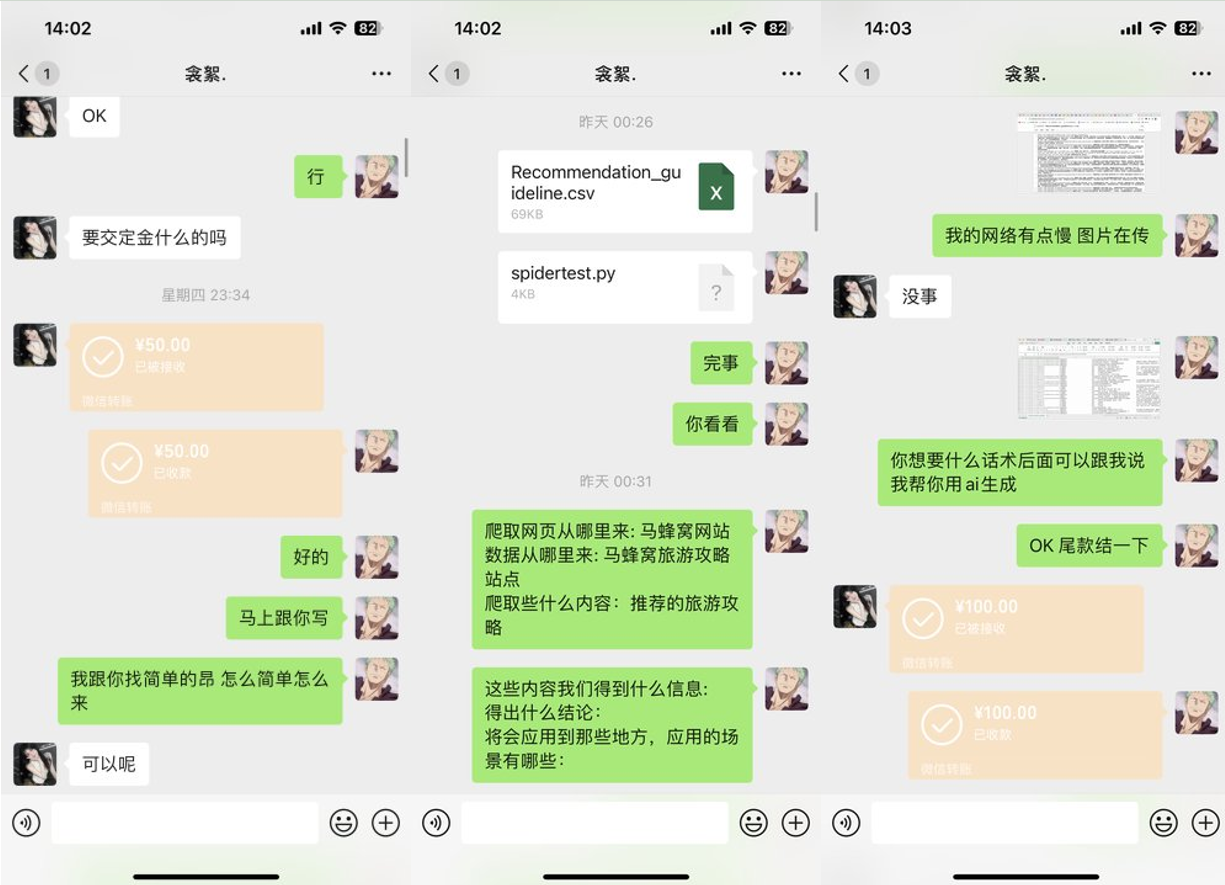
😝朋友们如果有需要的话,可以V扫描下方二维码联系领取,也可以内推兼职群哦~
学好 Python 不论是就业还是做副业赚钱都不错,但要学会 Python 还是要有一个学习规划。最后大家分享一份全套的 Python 学习资料,给那些想学习 Python 的小伙伴们一点帮助!
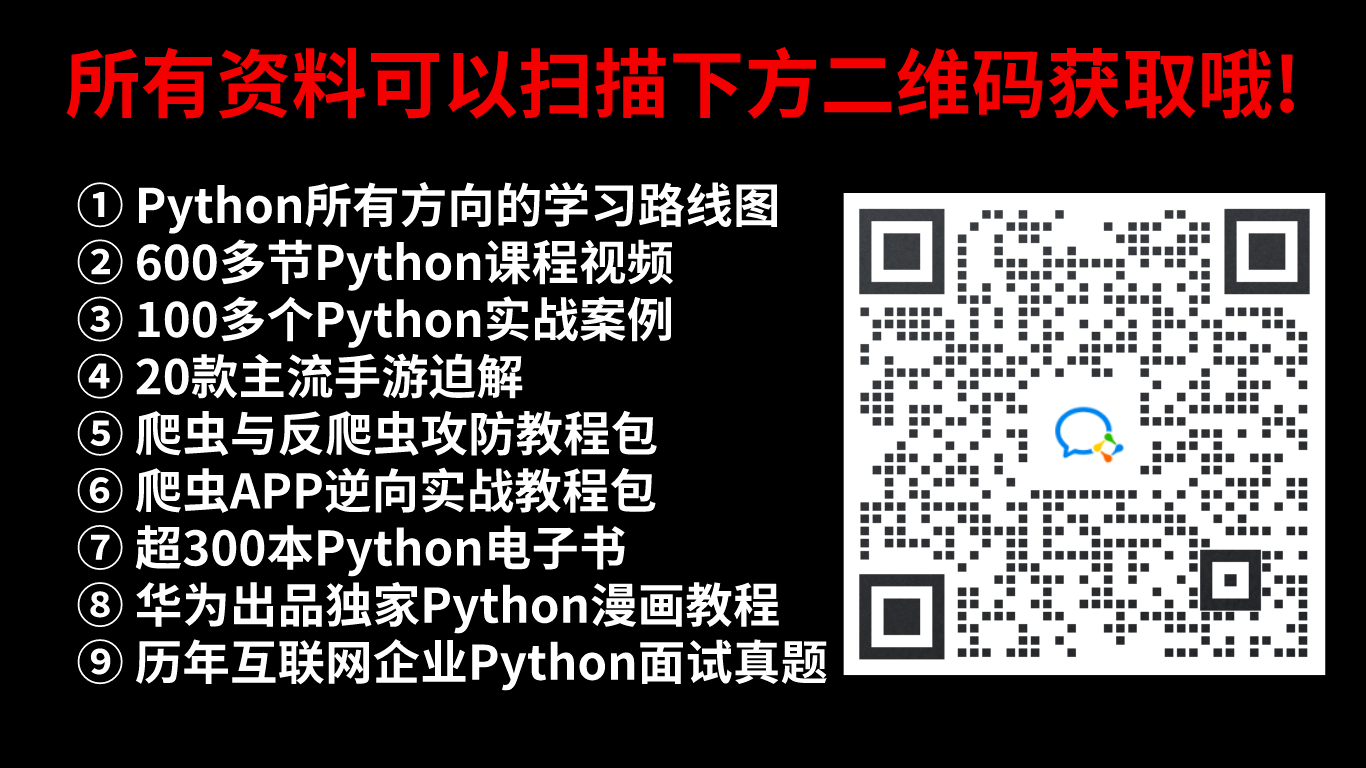 ### 1.Python学习路线
### 1.Python学习路线
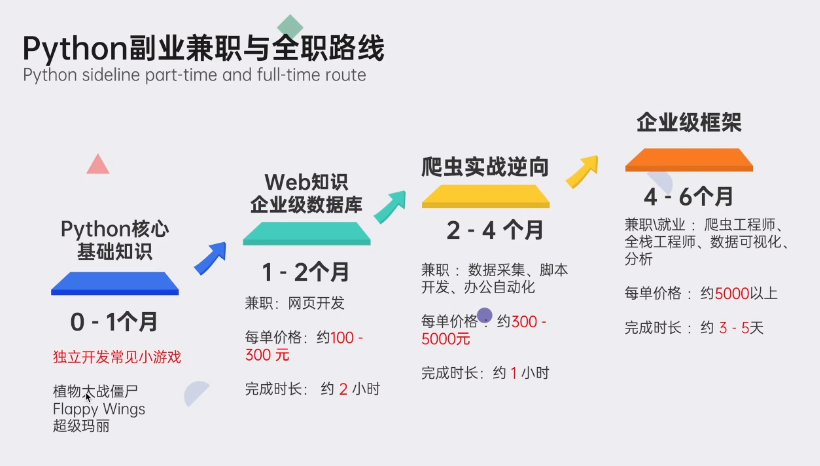
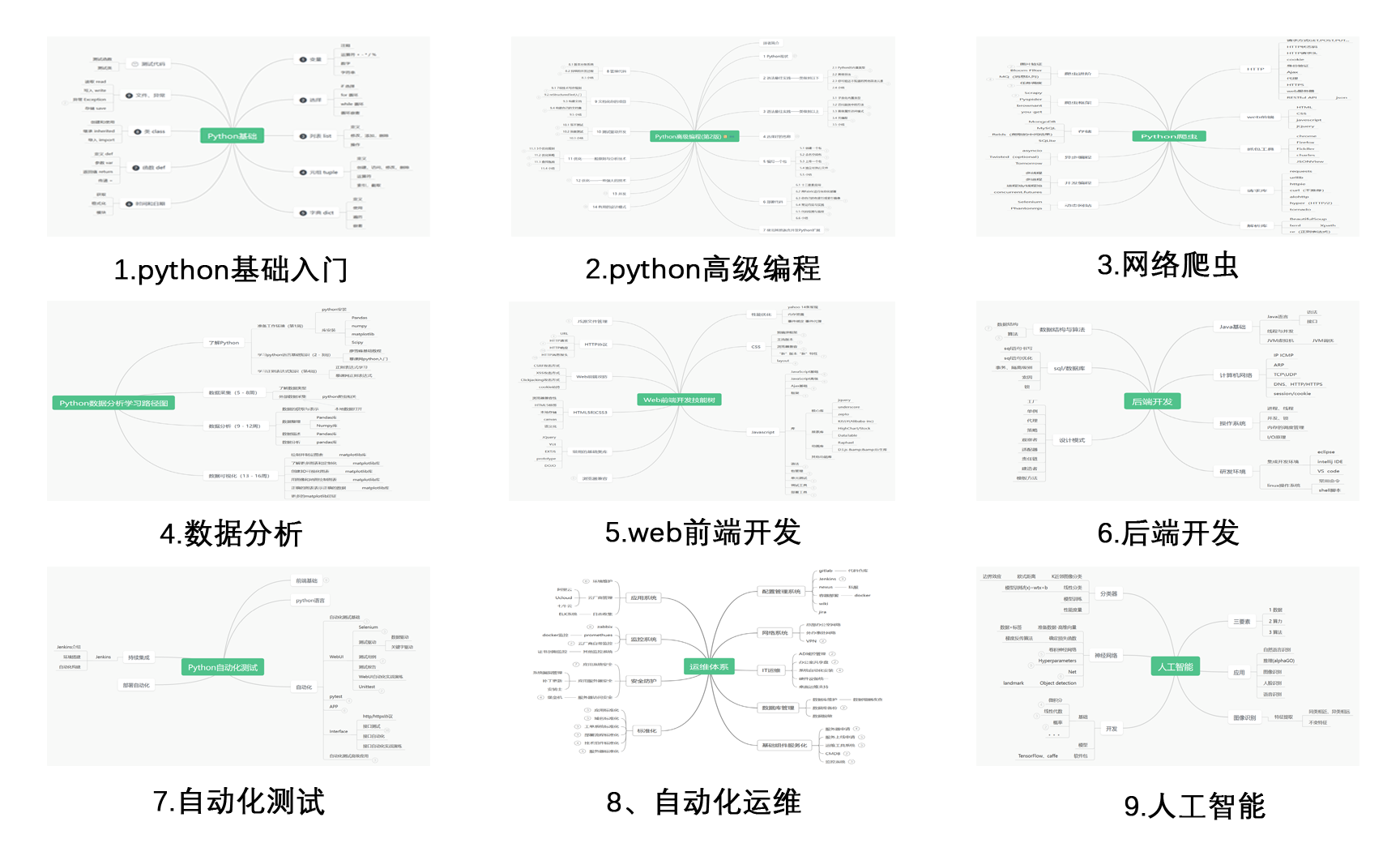
2.Python基础学习
01.开发工具

02.学习笔记

03.学习视频

3.Python小白必备手册

4.数据分析全套资源

5.Python面试集锦
01.面试资料
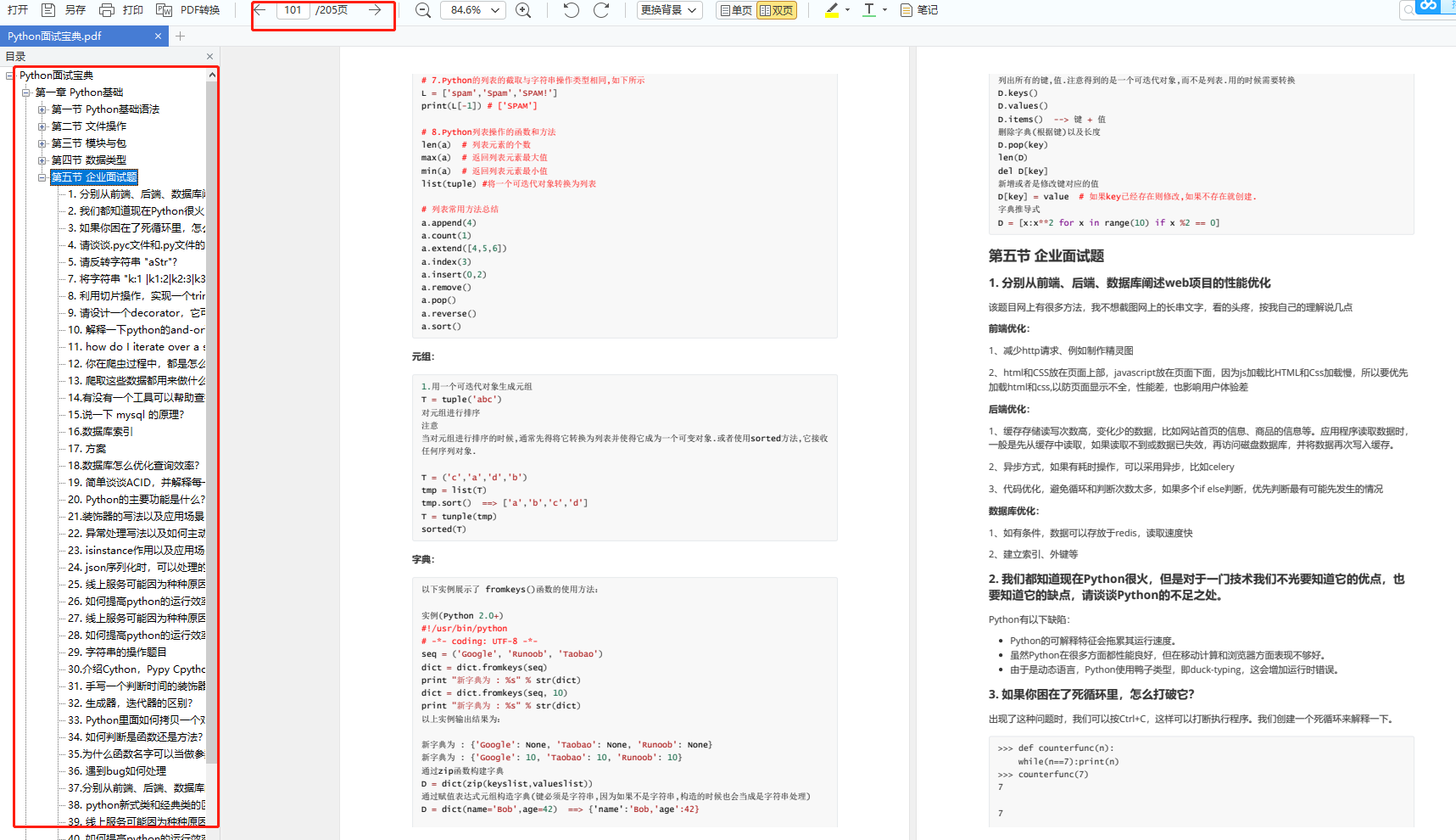

02.简历模板

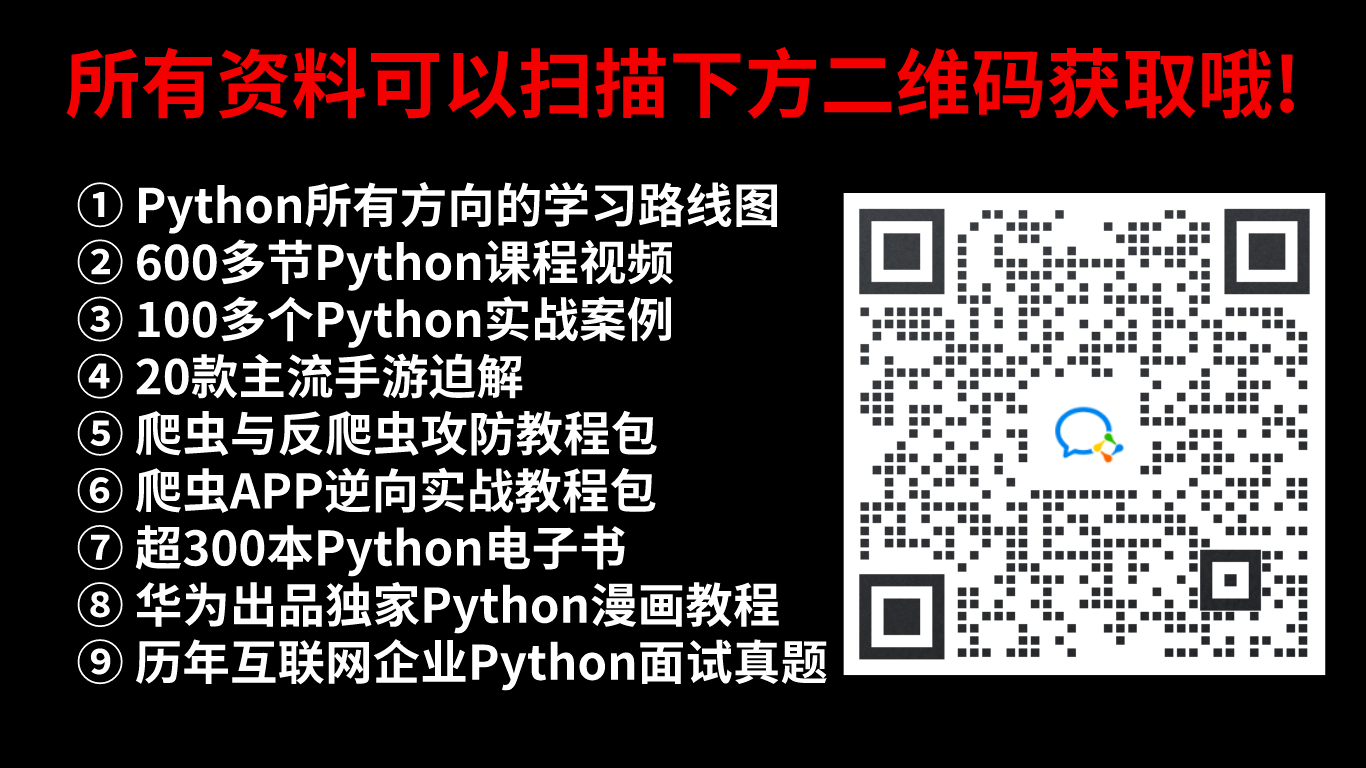
因篇幅有限,仅展示部分资料,添加上方即可获取👆
------ 🙇♂️ 本文转自网络,如有侵权,请联系删除 🙇♂️ ------





















 2292
2292











 被折叠的 条评论
为什么被折叠?
被折叠的 条评论
为什么被折叠?








